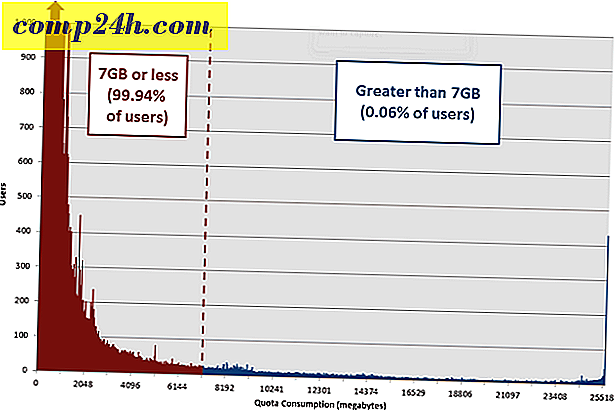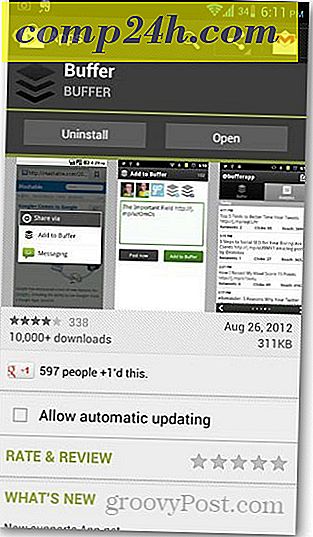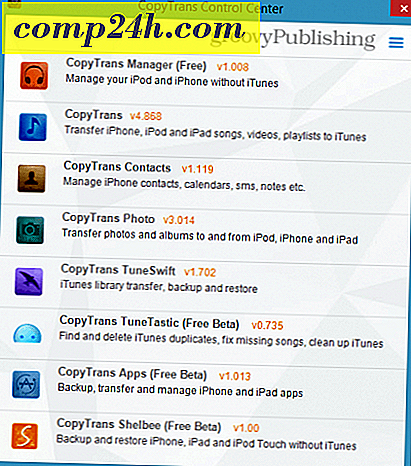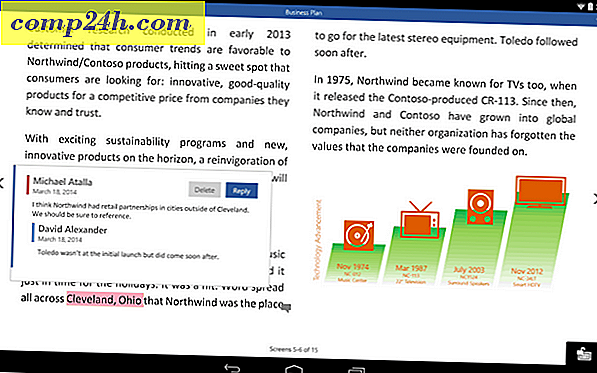Hvordan rote din Asus Transformer Prime
Asus Transformer Prime er den første Quad-core prosessoren for å slå på markedet - og den kjører Ice Cream Sandwich. Som vår egen Mat Lee forklarte i sin gjennomgang av statsministeren, har det vært noen programvareproblemer med enheten. Heldigvis vet vi fra erfaring at det første skrittet for å sette enheten fri er å rote den. Følg trinnene nedenfor for å få en rotfestet Prime som er klar for alle tweaks og oppdateringer som dev-fellesskapet kan kaste på det.
Merk: Før du starter denne prosessen, må du kontrollere at nettbrettet ditt er fulladet, at det ikke er koblet til tastaturdocken, og at du ikke har andre android-enheter koblet til datamaskinen.
Til å begynne med, det er en mengde prep-arbeid som må gjøres for å sikre at vår Prime er forankret på riktig måte. Først, last ned verktøyet viperMOD PrimeTime for Linux fra det XDA forum innlegget. Vi følger disse trinnene for Linux (Ubuntu spesifikt), men du kan enkelt følge (for det meste) de samme trinnene for en Windows-PC.

Åpne din Prime og gå inn i Innstillinger >> Kontoer og synkronisering . Fjern merket for å starte ASUS-synkronisering. 
Deretter velger du Utvikleralternativer og legger et merke ved siden av USB-feilsøking.

Gå til Sikkerhet og legg et merke ved siden av Ukjente kilder. Du vil få en advarsel om at nettbrettet ditt vil være "utsatt for angrep". Siden vi er alle store gutter og jenter, velger du OK og fortsetter til neste trinn.

Nå må du slå av Splashtop-funksjonen på nettbrettet ditt. Hvis det forblir på, vil det forstyrre rotasjonsprosessen. Gå til Apper og velg ALLE kategorien. Rull ned til du ser Splashtop Remote - velg det.

Under Splashtop Remote velger du Force stop og trykker på OK når du får advarselsmeldingen.

Velg deretter Deaktiver og trykk OK når du får advarselsmeldingen. Du kan alltid slå den på når du er ferdig med å rote enheten.

Den neste innstillingen som må justeres er skjermlåsen. Gå under Sikkerhet og velg Skjermlås - kontroller at den er satt til Ingen.

Nå må du skrive ned litt informasjon om nettbrettet ditt. Velg Om nettbrett og skriv ned Android-versjonen og byggnummeret ditt. For meg er det Android-versjon: 4.0.3 og Bygg nummer: IML74K.US_epad-9.4.2.11-20120117. 9.4.2.11 er den viktige delen av byggnummeret.

Vi er nå klar til å begynne å jobbe på datamaskinen. Fjern nettbrettet fra tastaturdocken (hvis du har en) og koble Prime til datamaskinen via USB-kabelen som fulgte med enheten. Åpne zip-filen (PrimeTime_v4.1_Linux.zip) og pakke den ut til en praktisk plassering på datamaskinen.

Nå må du sikre at primetime.sh og adb er begge kjørbare. I Ubuntu, høyreklikk på filen, gå til fanen Tillatelser, og legg til et merke ved siden av Tillat utfør fil som program. Merk: For brukere som bruker en annen distribusjon av Linux som ikke har denne funksjonen, kan du også utstede kommandoen chmod a + x primetime.sh i kommandolinjen i stedet.

Gjør det samme for Adb Properties.

Åpne kommandolinjen din og gå til katalogen hvor du hentet filene. Skriv inn kommandoen sudo ./primetime.sh . Skriv inn passordet ditt når du blir bedt om det.

Du blir møtt med en morsom meny der du må velge hvilken metode du skal bruke på Prime. Det er her informasjonen du skrev ned tidligere blir nyttig. Skriv enten 1, 2 eller 3 basert på ditt Bygg nummer, og trykk deretter på enter. I dette eksemplet var statsbyggets bygge nummer 9.4.2.11 - noe som betyr at jeg vil velge alternativ 1.

Utvikleren av denne applikasjonen vil nå stille et par spørsmål for å sikre at trinnene ble fulgt trinnene riktig. Siden du aktiverte USB-feilsøking tidligere i denne opplæringen, trykker du på Enter for å gå til neste skjermbilde.

Deretter trykker du på Enter for å bekrefte at du fjernet alle skjermlåser. Du burde ha gjort dette i et tidligere trinn også.

Nå bare lene deg tilbake og se på magien skje. Skriptet vil presse mempodroidutnyttelsen til enheten din, kjøre den, og installer opptaksboksen (en pakke som er viktig for å ha root-tilgang) og Superuser.

Når du er ferdig, starter Prime din på nytt. Mens du venter, trykker du på Enter på datamaskinens tastatur for å gå til neste trinn i skriptet.

For å avslutte, velg alternativ 6 og trykk deretter på Enter.

Når nettbrettet støter opp igjen, blir det rotfestet! Hvis du ser under dine tilgjengelige apper, ser du Superuser.

Gratulerer! Din Prime er nå rotfestet, og du har økt din geekkreditt med to siffer. For ekstra poeng, last ned og installer OTA RootKeeper fra Android-markedet. Utvikleren anbefaler dette, da det vil sørge for at du ikke mister roten din med fremtidige oppdateringer fra Asus.

Når du har installert, start programmet. Den vil be om root-tilgang, så velg Tillat.

Nå klikker du bare på "Beskytt rot" og du vil bli ferdig!

Groovy!